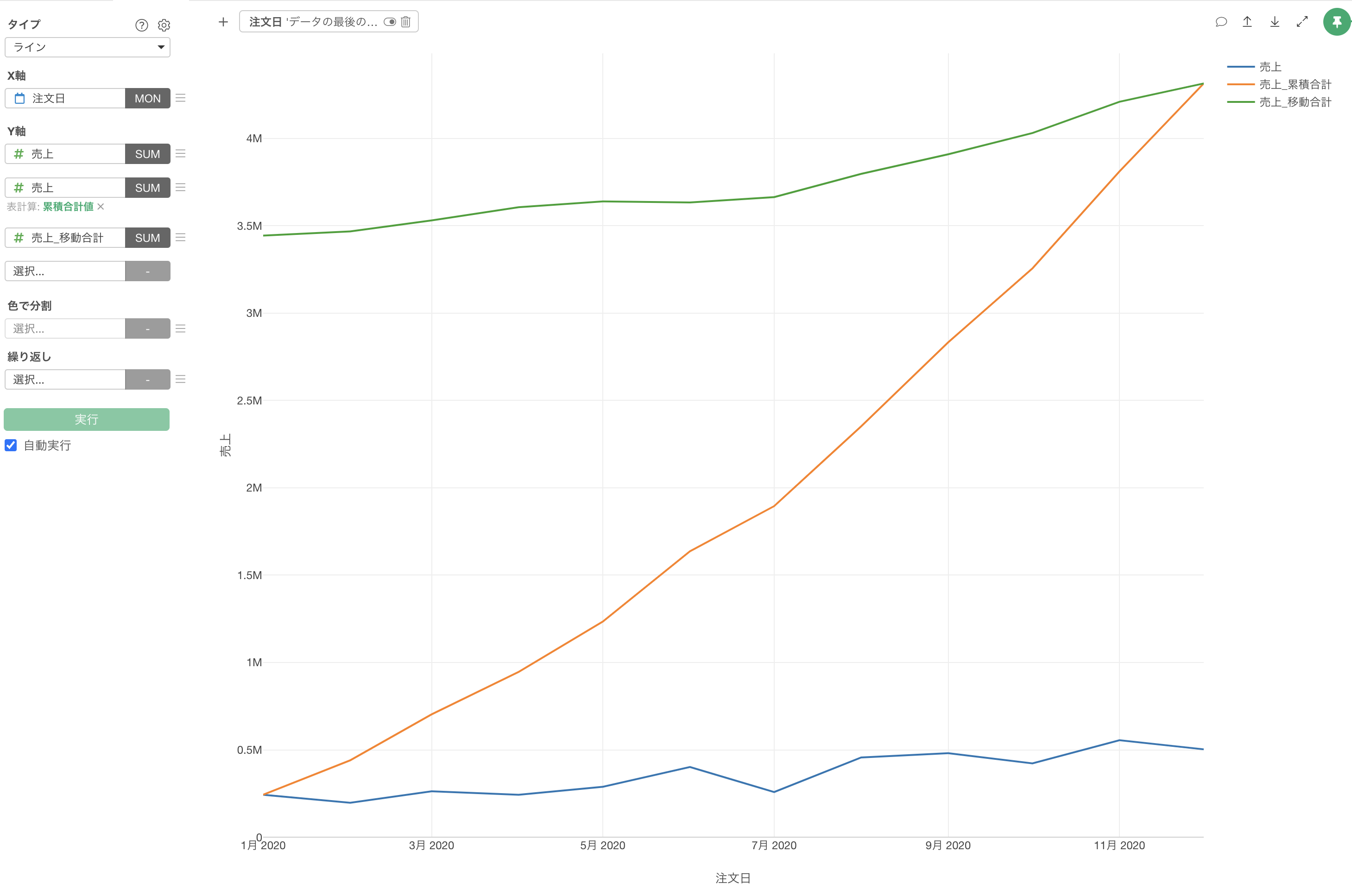Zチャートの作り方
Zチャートは在庫管理や販売データの分析に使われるチャートで、以下の3種類の指標を1つのチャートで表現します。
- 月次販売数量(または金額)
- 累計販売数量
- 移動年計(直近12ヶ月の合計)
これら3つの線がZ字型のパターンを形成することから「Zチャート」と呼ばれています。月次データは下部に、累計は右上がりの線として、そして移動年計は上部に表示されます。
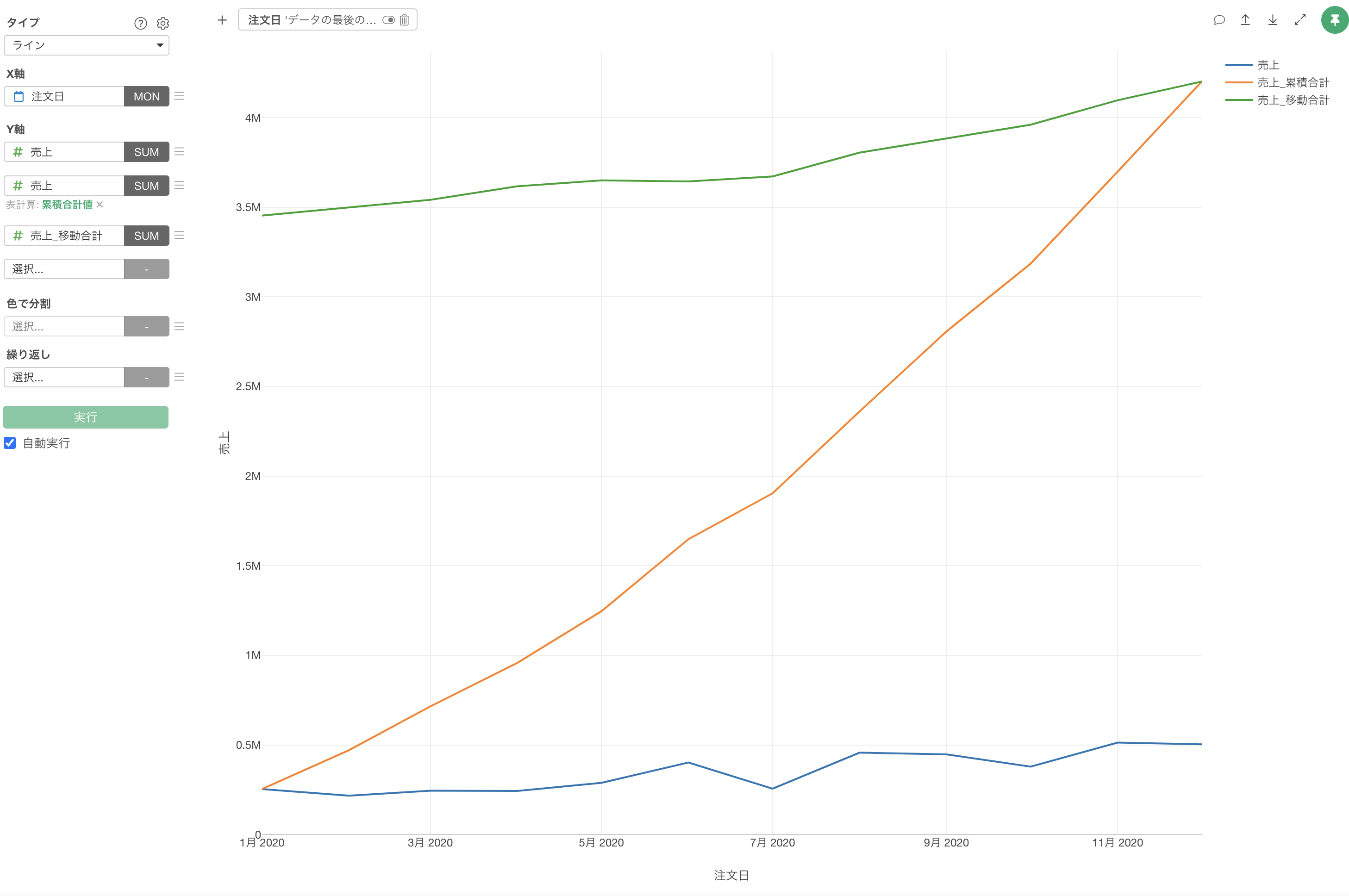
Zチャートを使う主な利点は以下となります。
- 販売トレンドの短期的・長期的な変化を同時に把握できる
- 季節変動を確認しながら年間の業績を評価できる
- 在庫計画や予算編成の参考情報として活用できる
このノートでは、ExploratoryでどのようにZチャートを作っていけるのかを紹介していきます。
使用するのは1行が地域ごと、日ごとにある売上データを使用していきます。
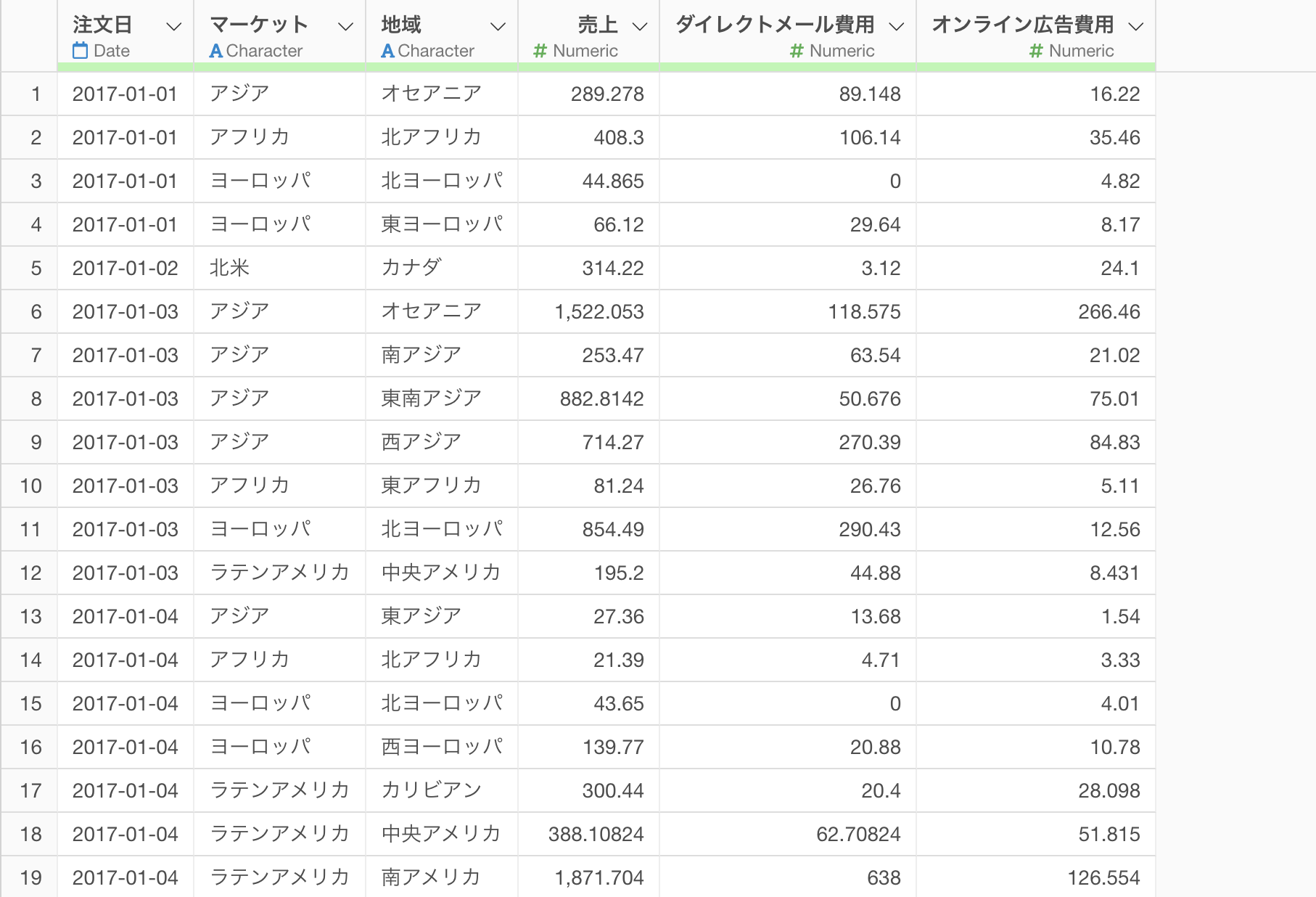
Zチャートを作るためには、事前に月毎の売上や移動合計(移動年型)を求めておくことで、あとはチャート側で作成が可能です。
列ヘッダメニューから「集計」を選択します。
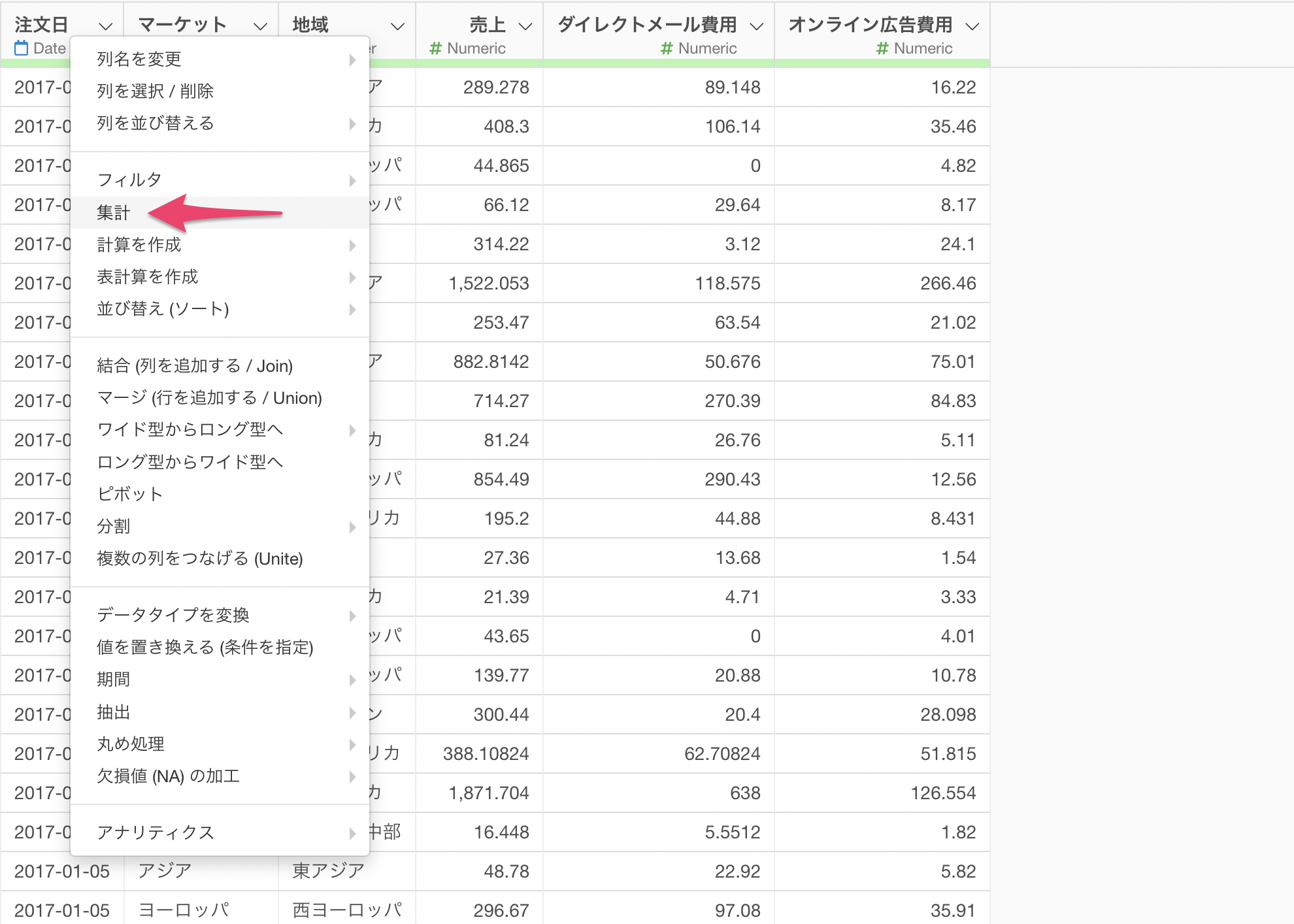
集計のダイアログにて、グループには日付列を選び、丸め処理の月を、値には売上の合計値を選びます。

次に売上の列から表計算を作成の「移動計算」の「合計値」を選択します。
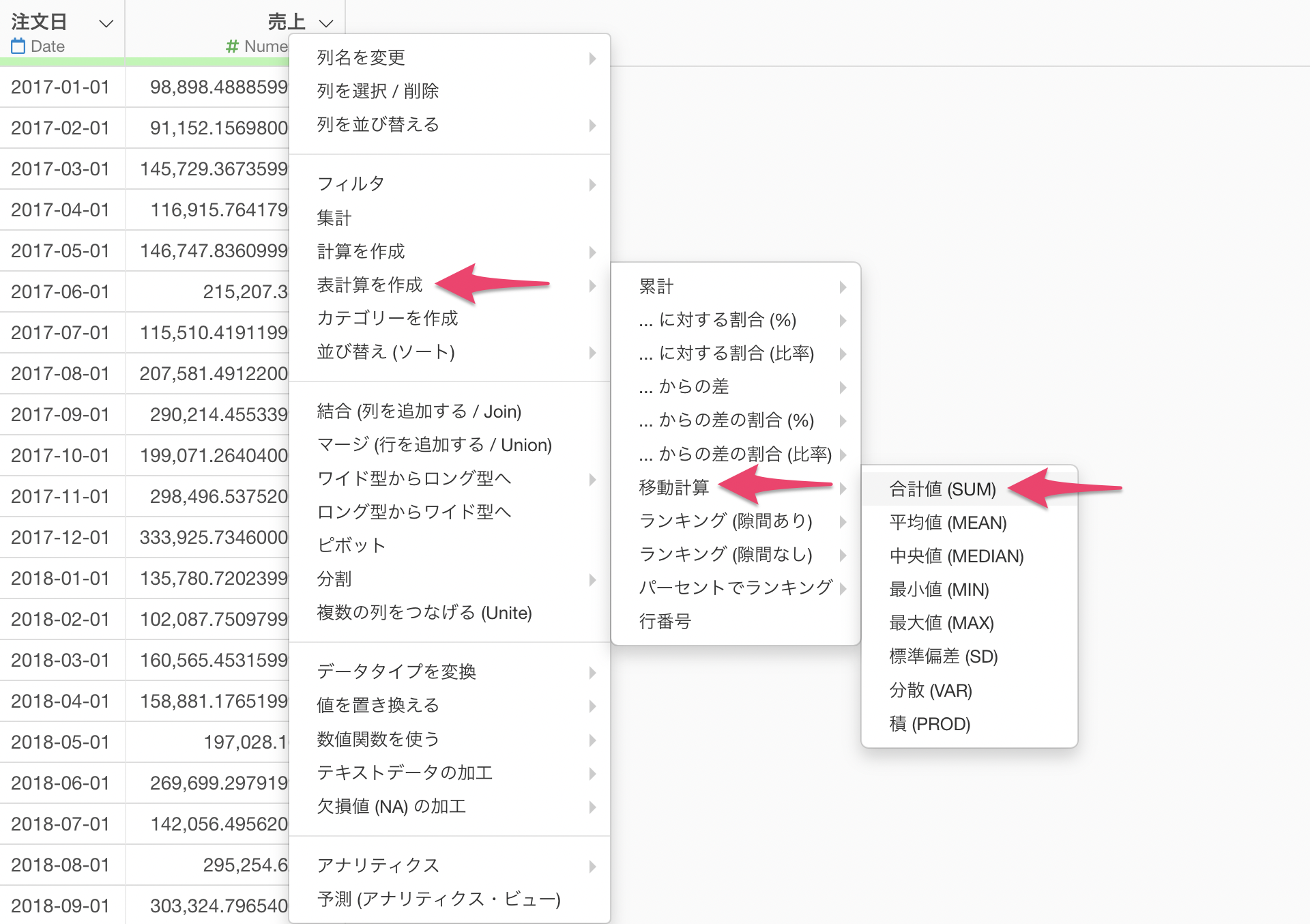
移動計算のウィンドウサイズについては、12を選択することで1年分の区間で計算ができます。
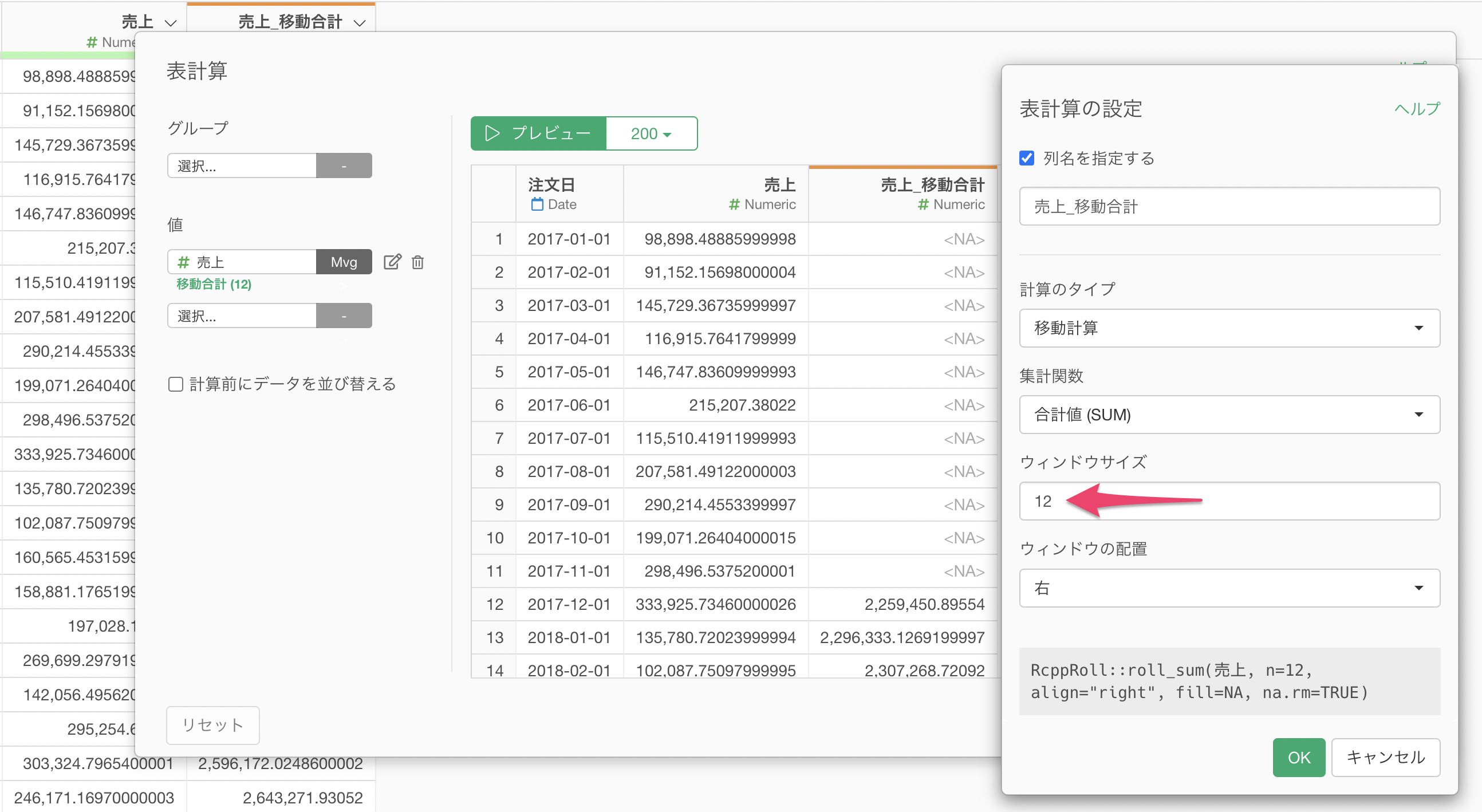
チャートビューに移り、チャートタイプには「ラインチャート」を選択します。
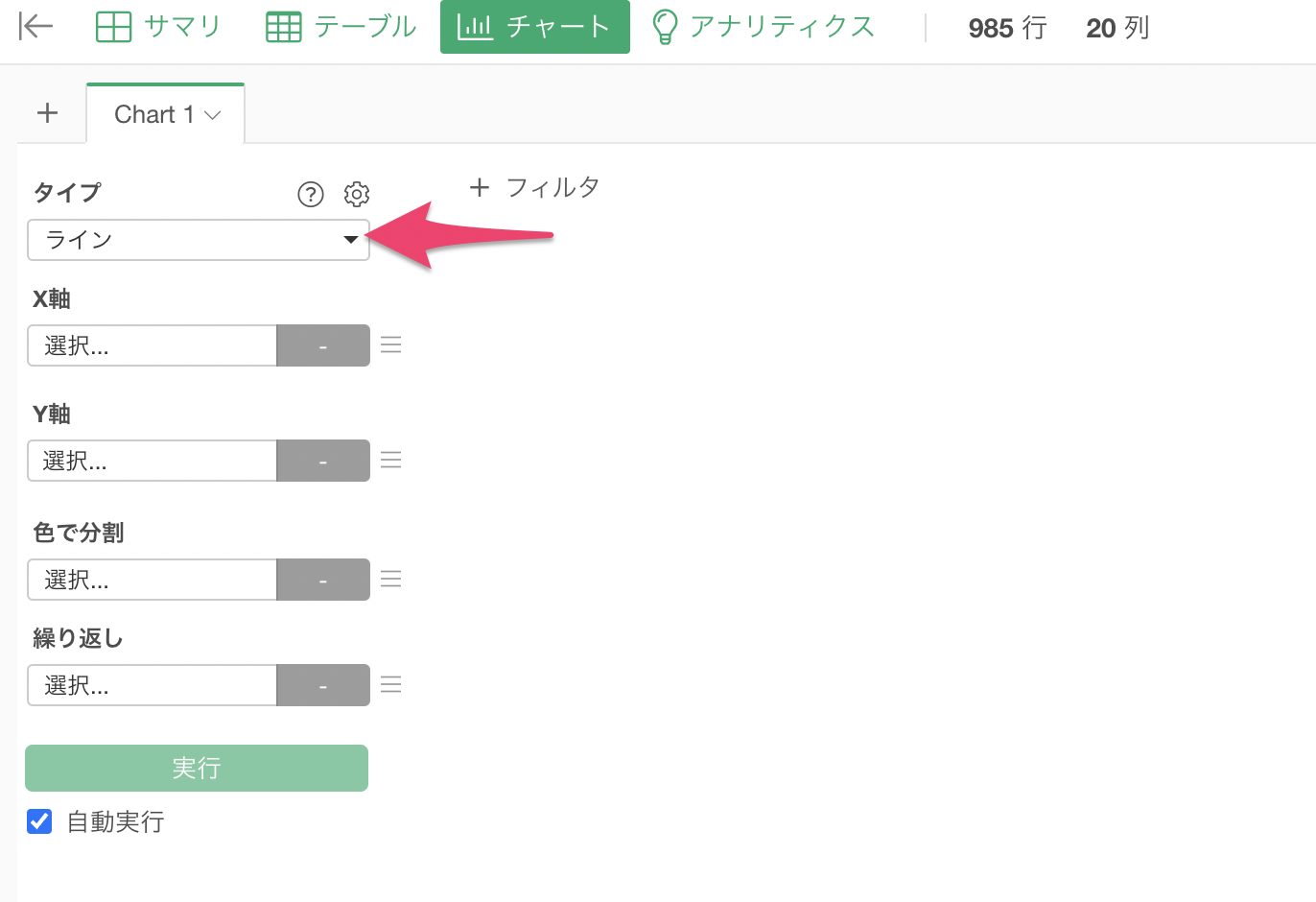
X軸には日付の列を、Y軸には3つの列を選びますが、1~2つ目は売上合計、3つ目には作成していた売上の移動合計の列を割り当てます。
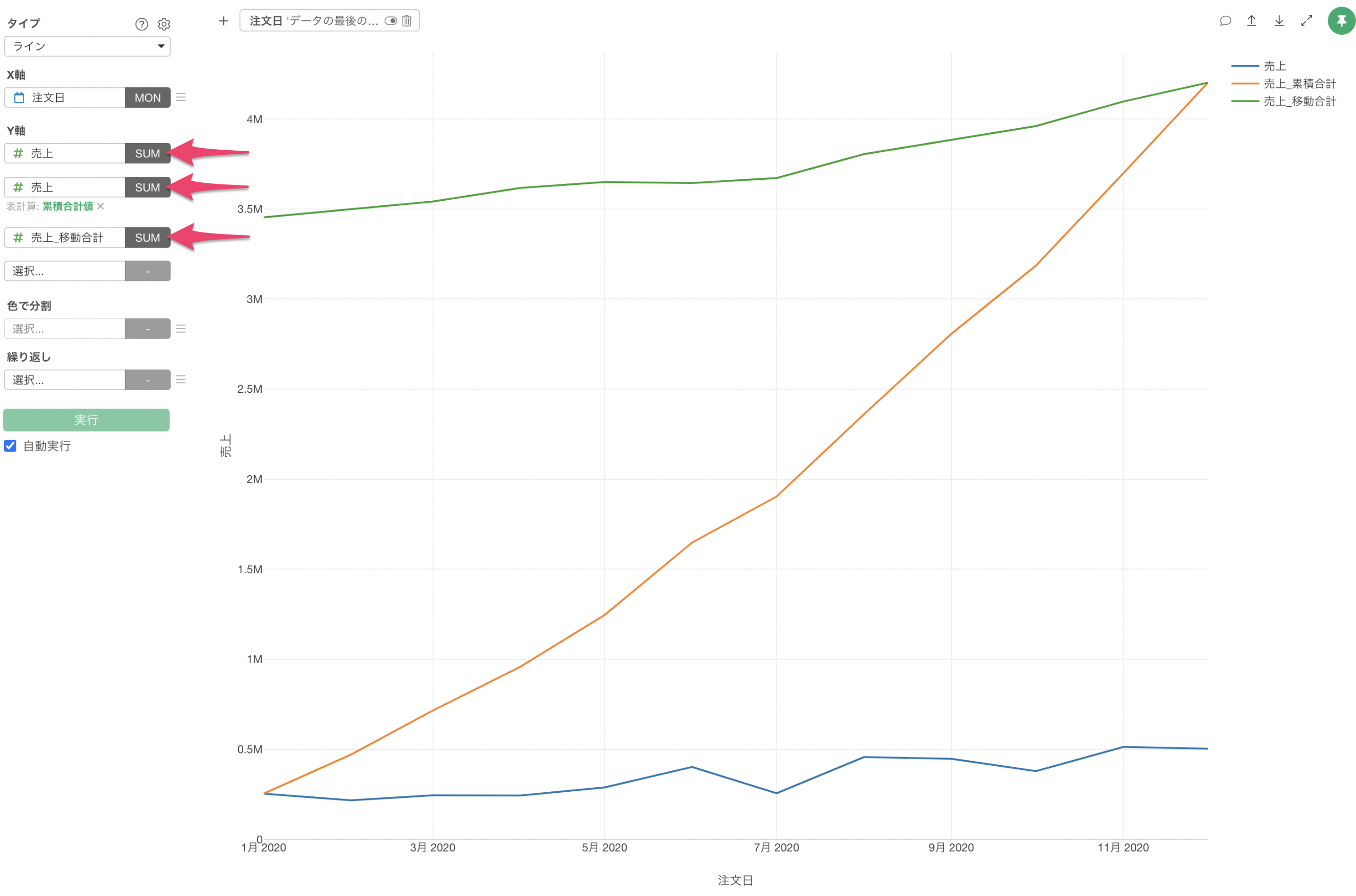
Y軸の2つ目ではY軸のメニューから「表計算」の「累積合計値」を選択します。
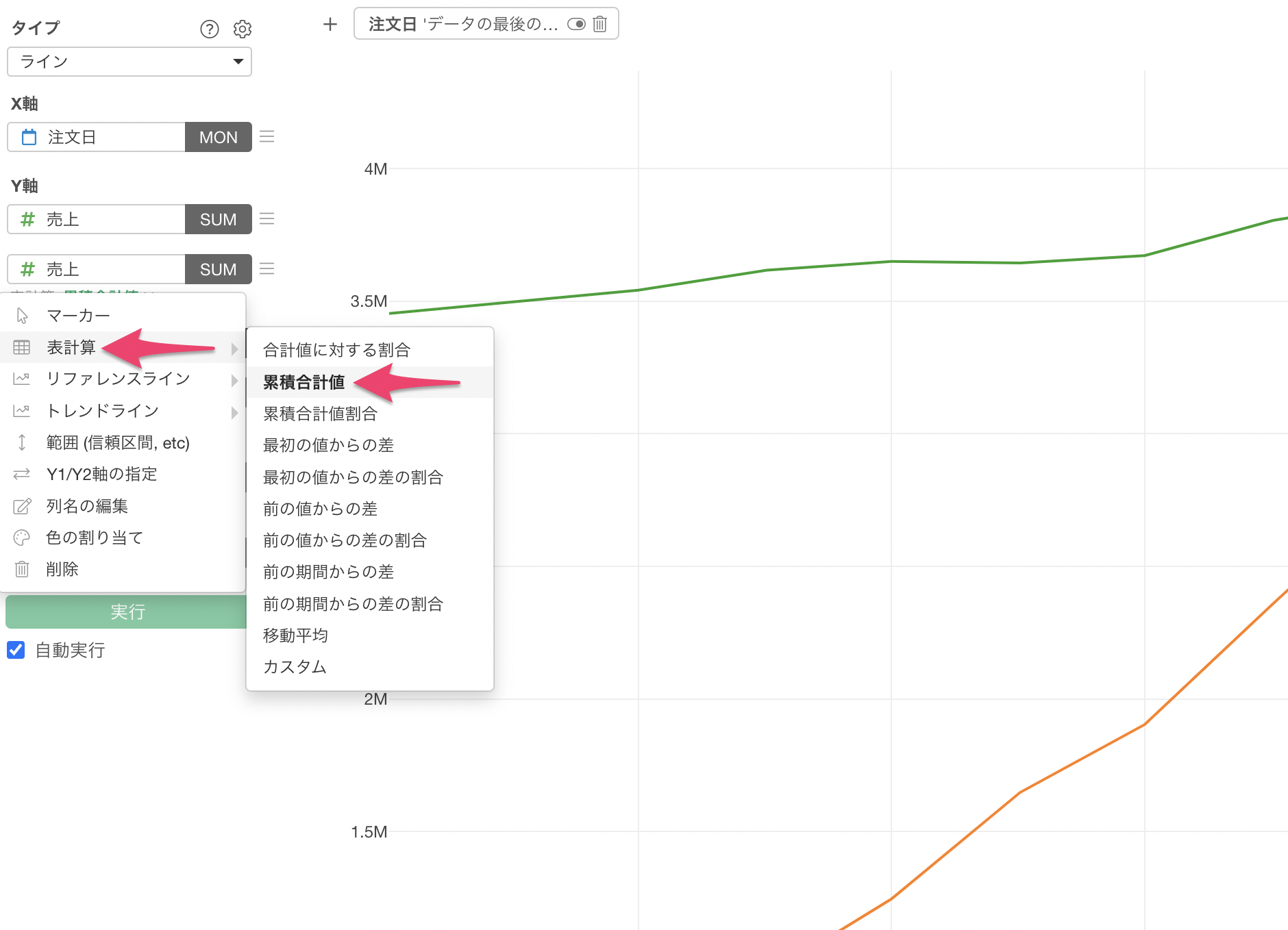
これによって以下のようにチャートが作成されています。
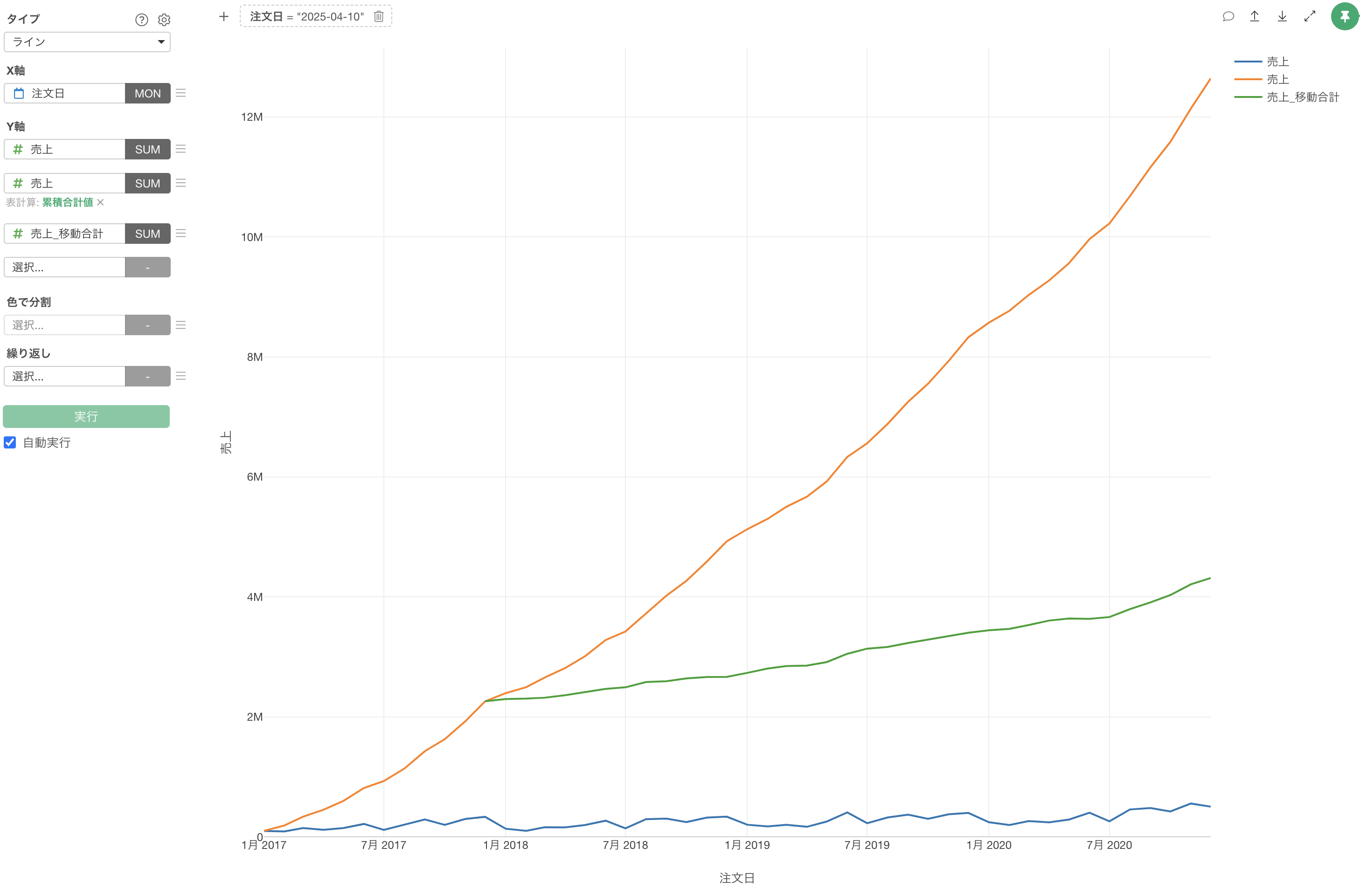
また、チャートのフィルタを選択します。
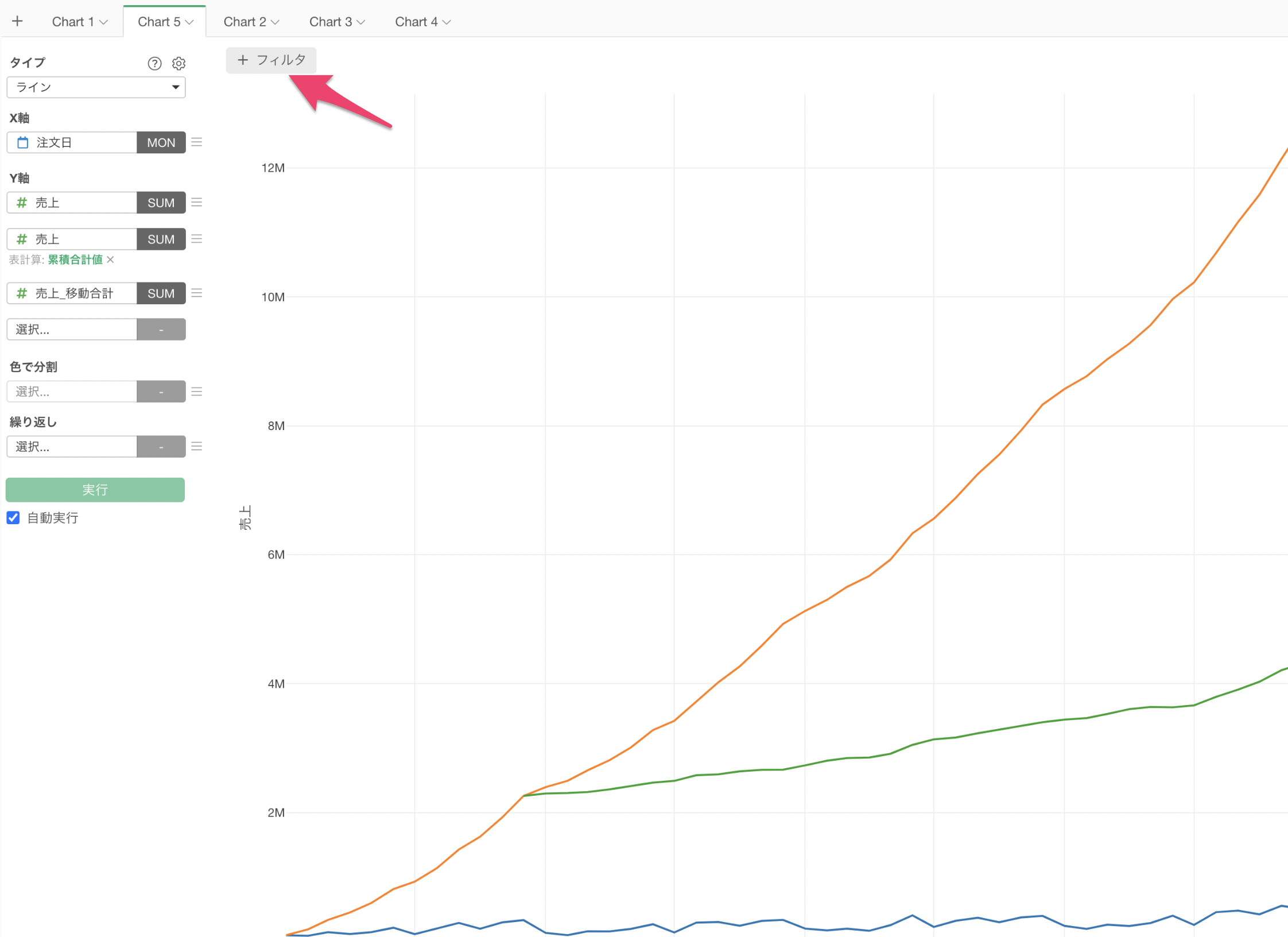
必要に応じてチャートのフィルタにて期間を選択してください。今回は相対日付フィルタにある「データの最後の1年」を設定しています。
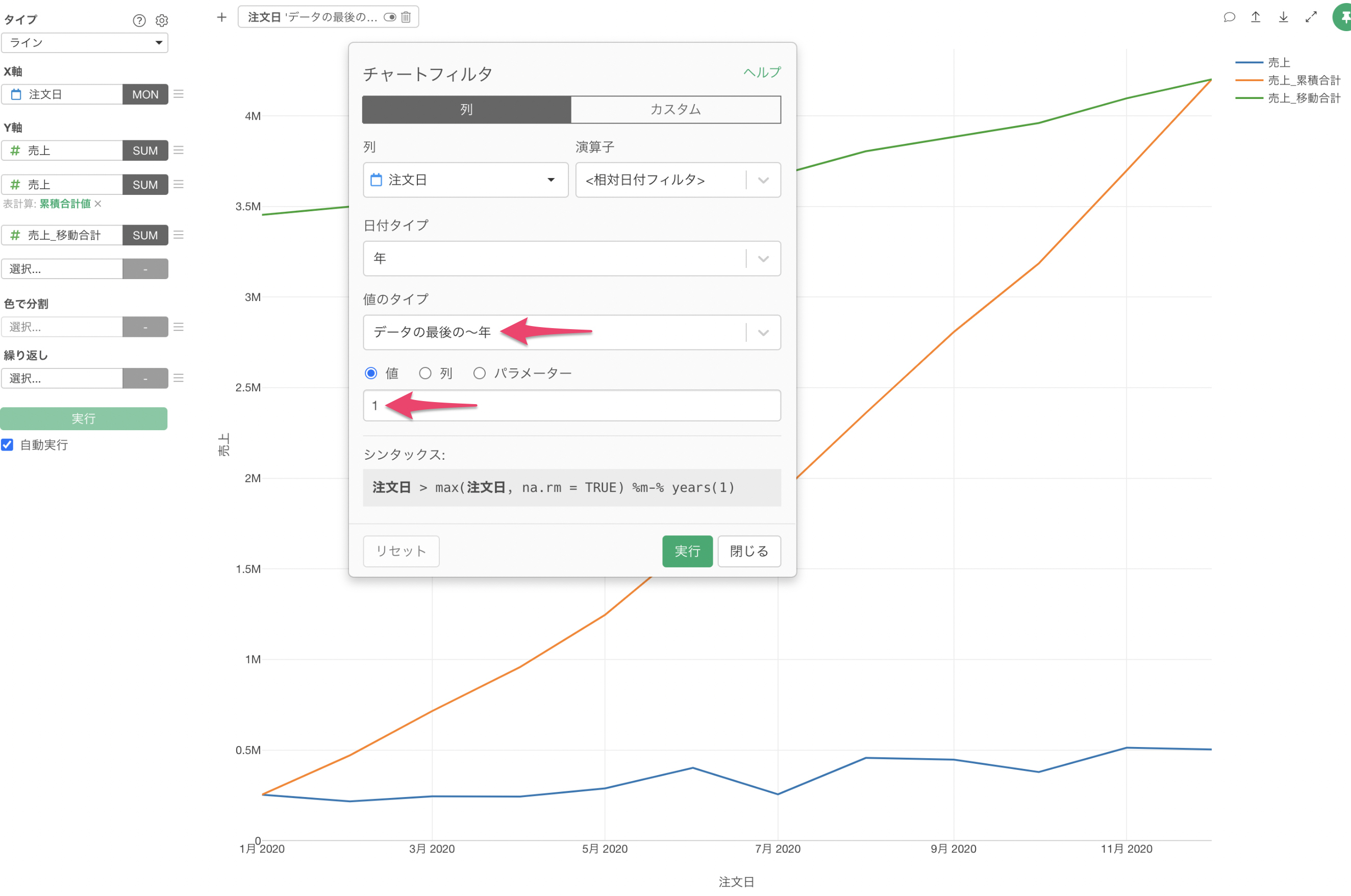
これによって以下のようにZチャートが作成できています。
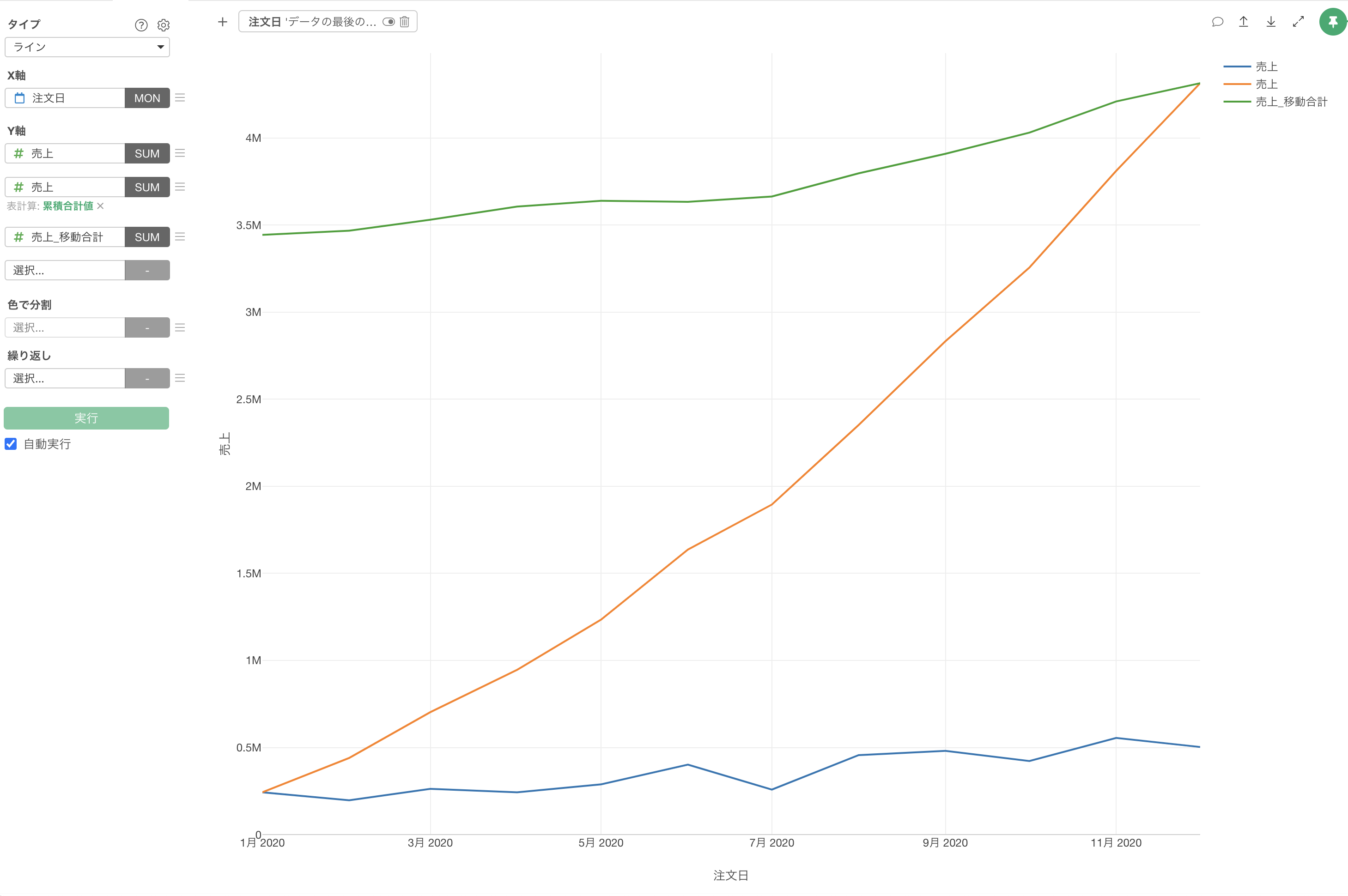
最後に売上の累積合計が凡例の表示名が「売上」となっているので表示名を変更します。Y軸のメニューから列名の編集を選択します。
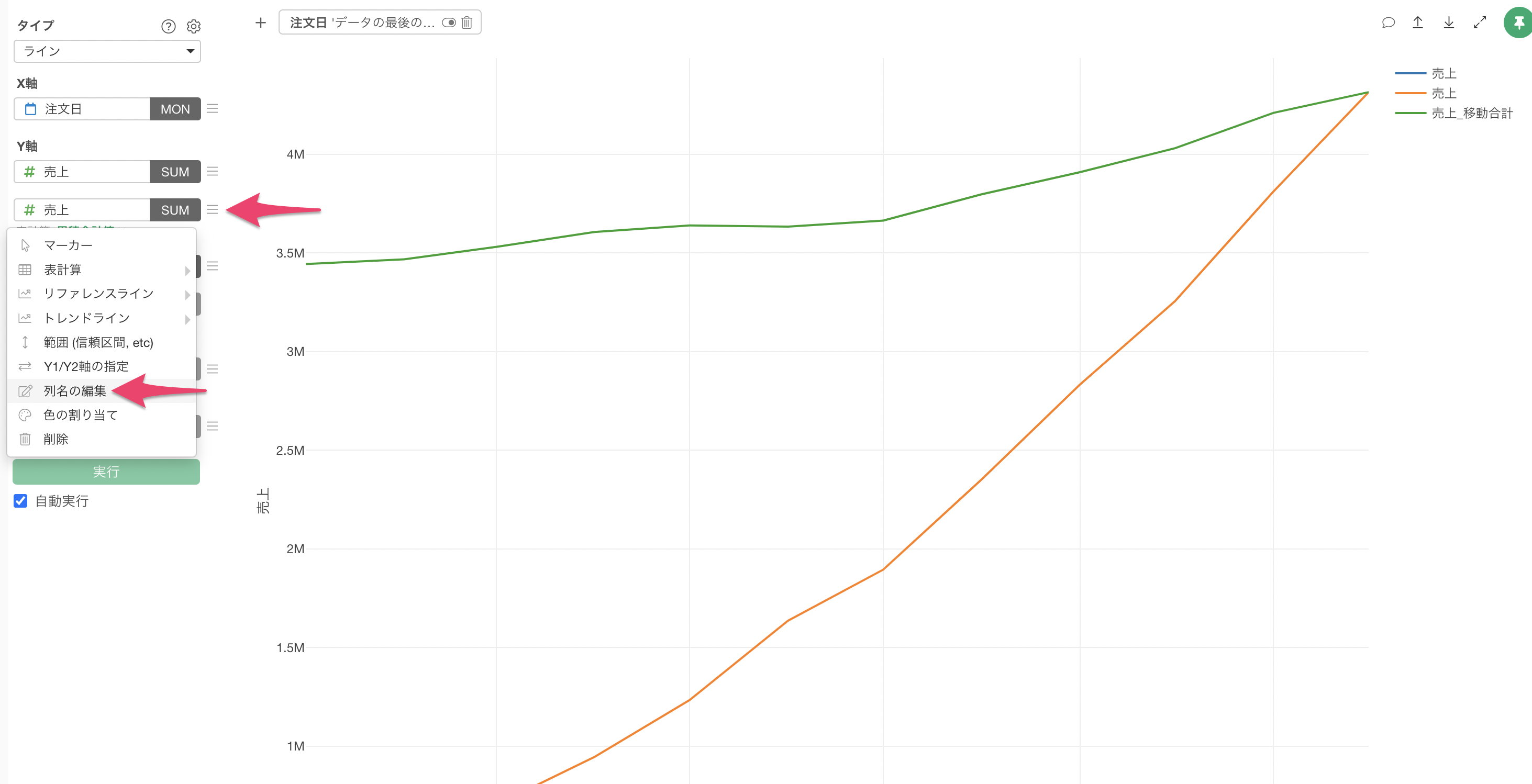
表示名を「売上_累積合計」に変更します。
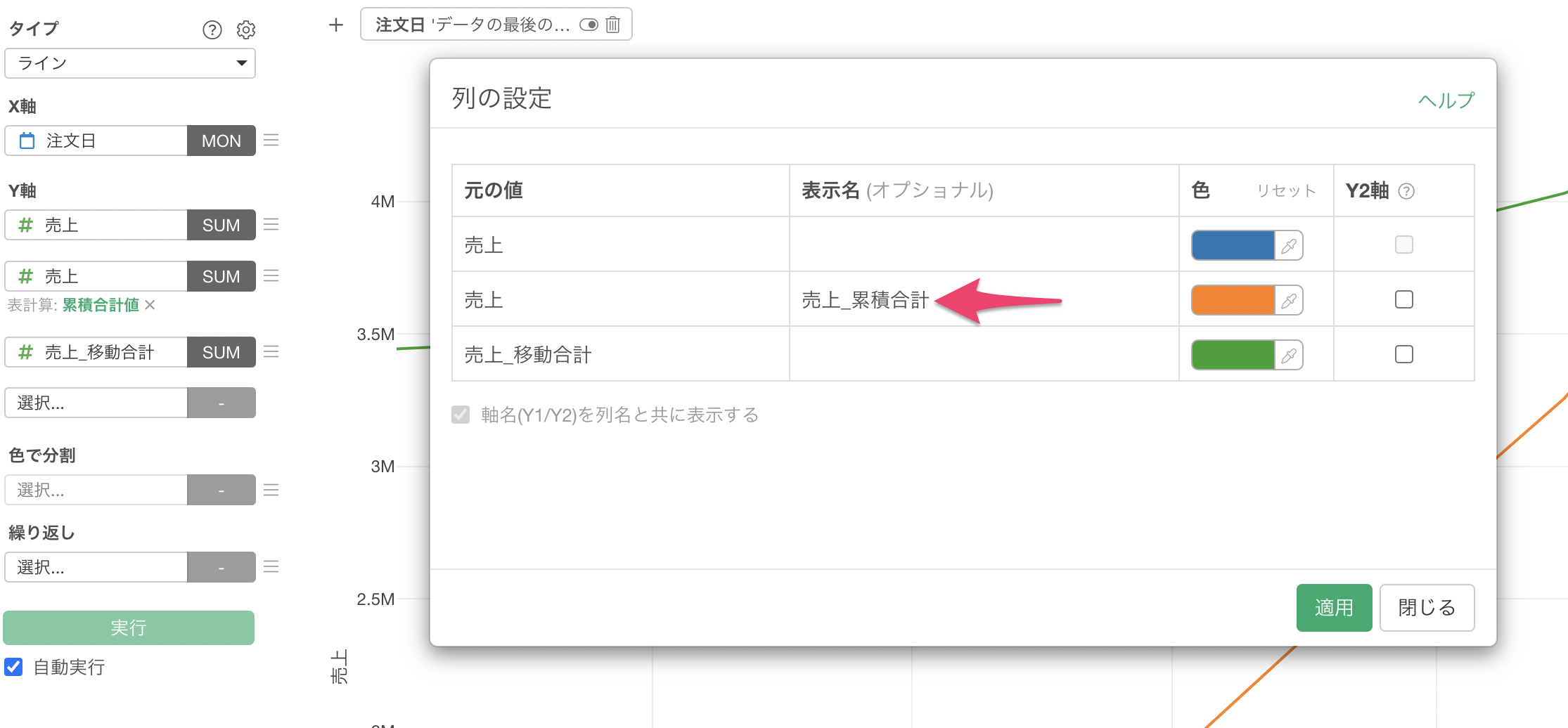
これによって表示名の方も整えていくことができました。